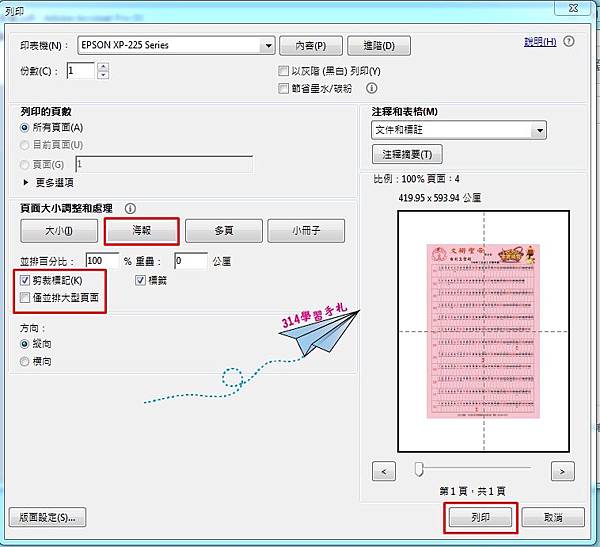
一般A4印表機 列印 PDF大海報分割合併列印
上班族求生誌:
OS:
透漏小秘訣,真的不需要這麼辛苦分割、組合、黏貼
又醜又難看的拼貼,看在美編眼裡,真的很"落漆"
試問:大圖輸出 很難嗎? 又漂亮又方便
在北部我遍尋最便宜的大圖輸出 是(經典)
好看又專業一才29元 一張60X80cm的大圖
(上亮、有背膠)才3xx元出頭
比浪費墨水、切割、組合的金錢、時間.便宜太多了
不解歸不解,還是很多人需要分割列印
教學吧........................
一般A4印表機 列印 PDF大海報分割合併列印
1.點選大圖→點滑鼠右鍵→列印(或直接轉pdf)
2.印表機 選Adobe PDF
→選擇你要列印的紙張大小 格式(可點選看預覽結果)
→選擇你要印出的品質
→選列印(可儲存成pdf檔)(檔名可自取)
3.點選PDF→檔案→列印
4.點選海報→依照自己需求設定→列印
就OK
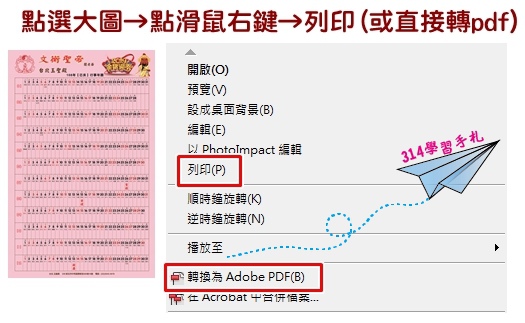
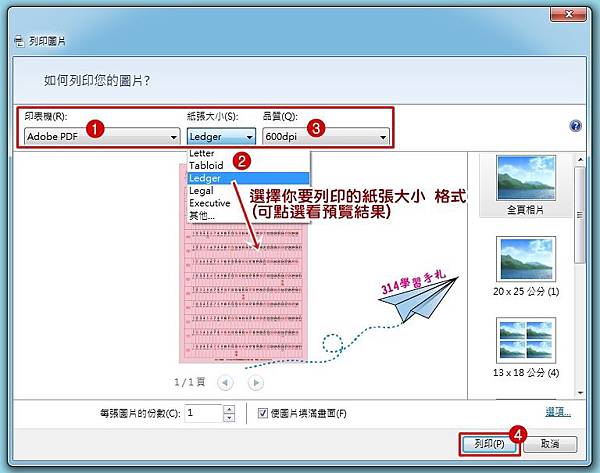

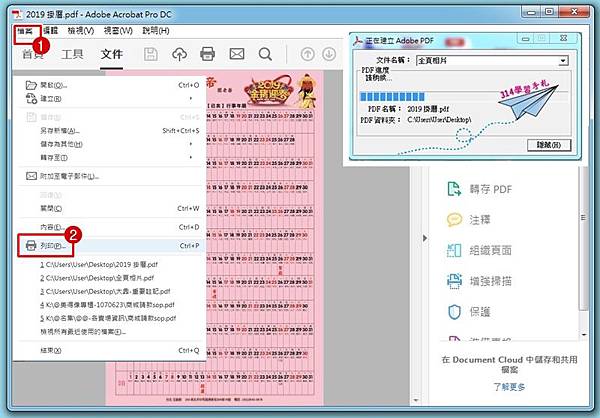
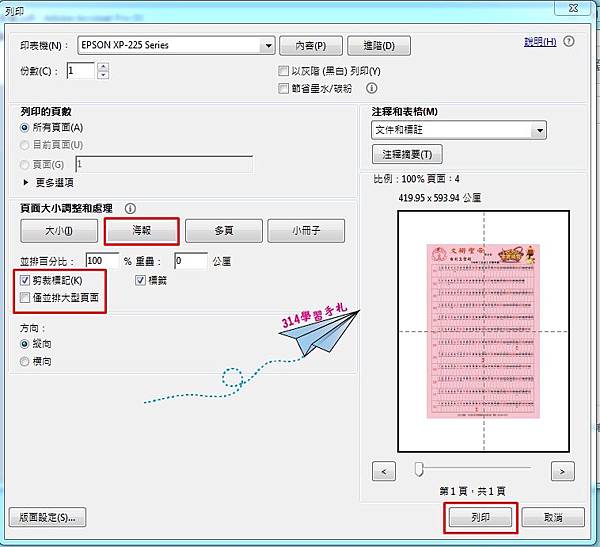
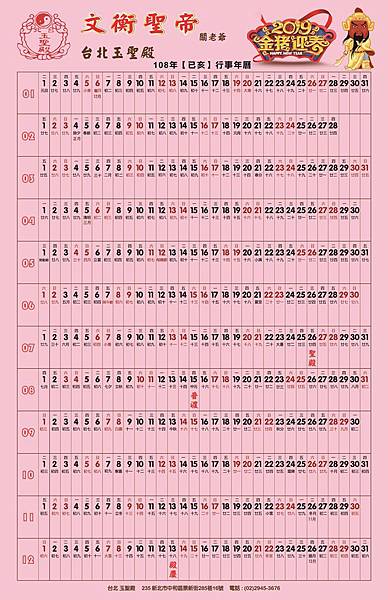


沒有留言:
張貼留言